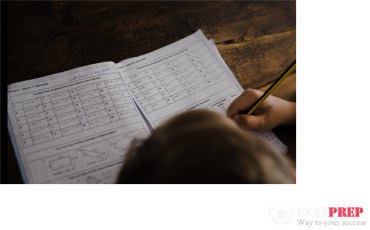
Tips chuẩn bị cho bài thi SSAT
Khi chuẩn bị cho kỳ thi SSAT, rất dễ dàng tập trung vào những tác động của việc học tập và rèn luyện...

Nếu các em đang đăng kí dự thi TOEFL iBT phiên bản tại nhà, hãy cùng tìm hiểu cách chuẩn bị sẵn sàng cho ngày thi, bao gồm các tài liệu các em cần và cách chuẩn bị cho khu vực thi của các em trong bài viết dưới đây nhé!

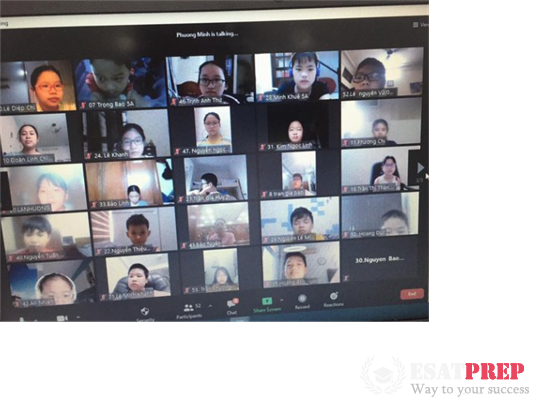
Quá trình nhận phòng thi diễn ra trong khoảng 20 phút:
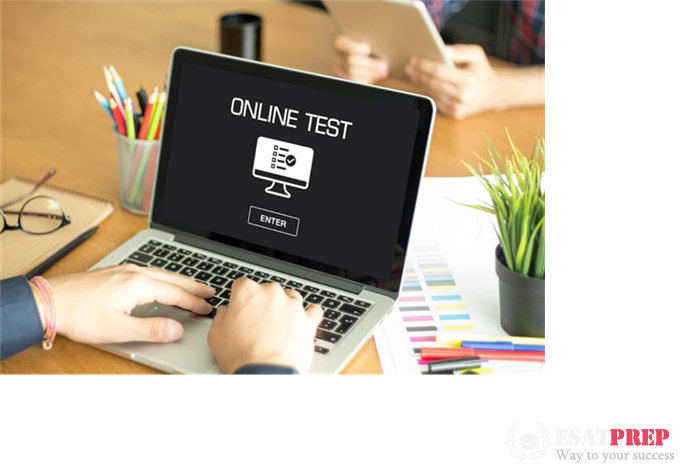
Hãy chắc chắn các em tuân theo tất cả các quy tắc thi tại nhà, bao gồm các quy tắc quan trọng bên dưới đây. Nếu không, bài thi của các em có thể bị hủy và lệ phí sẽ không được hoàn trả.
Nếu không thực hiện được việc Kiểm tra thiết bị ProctorU thì sao?
Các em sẽ cần giải quyết tất cả các vấn đề (hiển thị màu đỏ) và vượt qua bài kiểm tra thiết bị trước khi đăng ký bài thi của mình. Nếu các em không thể tự giải quyết vấn đề, hãy liên hệ với ProctorU bằng cách sử dụng biểu mẫu liên hệ ở cuối trang kiểm tra thiết bị. Kỹ thuật viên của Bộ phận trợ giúp trực tiếp sẵn sàng hỗ trợ các em. Các em sẽ cần phải giải quyết tất cả các vấn đề trước bài thi của mình, nếu không các em sẽ không thể làm bài thi và sẽ không nhận được tiền hoàn lại hoặc đổi lịch miễn phí.
Cần chuẩn bị những gì để ngăn chặn những lỗi trong ngày thi?
Chạy phần mềm Kiểm tra thiết bị ProctorU vào ngày các em định thi để đảm bảo rằng các em không gặp bất kỳ vấn đề nào về đường truyền.
Để biết thêm thông tin và trợ giúp khắc phục sự cố, hãy truy cập Trang thông tin dành cho thí sinh của ProctorU.
Nếu gặp sự cố ngay trước khi bài kiểm tra của tôi bắt đầu thì sao?
Nếu các em gặp sự cố kỹ thuật ngay trước khi thi, hãy liên hệ với ProctorU:
Nếu gặp sự cố kỹ thuật và thời gian bắt đầu bị muộn thì sao?
Điều này sẽ không ảnh hưởng đến lượng thời gian các em phải hoàn thành bài thi. Đồng hồ bấm giờ cho bài thi của các em sẽ không bắt đầu cho đến khi giám thị nhập mật khẩu.
Nếu gặp sự cố kỹ thuật trong quá trình thi thì sao?
Nếu các em gặp sự cố kỹ thuật trong khi làm bài thi, hãy lên tiếng và vẫy tay để thu hút sự chú ý của giám thị. Nếu vẫn truy cập được internet nhưng bị ngắt kết nối khi làm bài thi, hãy thông báo cho giám thị qua chức năng trò chuyện LogMeIn. Các em sẽ thấy biểu tượng trò chuyện (con cú màu xanh) trên thanh tác vụ của PC và trên thanh menu của Mac®.
Nếu bị mất internet trong khi thi thì sao?
Nếu các em bị mất kết nối internet trong giây lát, các em sẽ tự động được kết nối lại với giám thị khi kết nối được khôi phục.
Nếu các em không thể kết nối lại và trò chuyện với giám thị qua chức năng trò chuyện LogMeIn, hãy gọi cho ProctorU theo số 1-855-772-8678 để được hỗ trợ.

Trần Đình Quang (1560 SAT, THPT Chuyên Khoa Học tự nhiên) Trải nghiệm học SAT với TOEFL, con chỉ biết diễn tả bằng 3 từ thôi: Quá tuyệt vời Con chưa từng thấy ai hiểu biết mà vẫn vô cùng quan tâm và biết lắng nghe, chia sẻ như cô Vân Anh. Kể cả sau 3 năm rồi, con vẫn cảm thấy rất an toàn khi luôn có 1 cô giáo nhiệt tình và thông thái như cô ở gần bên. "You are always there, teacher, and I don't really know how much I appreciate your help and guidance".